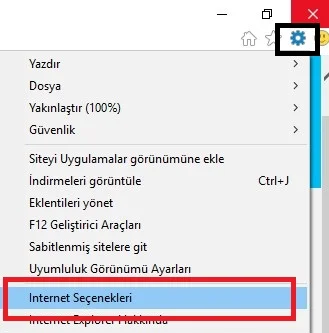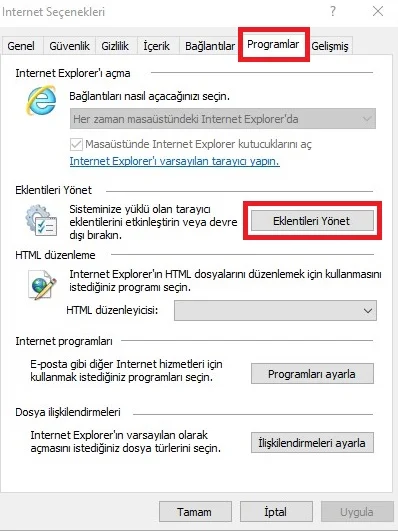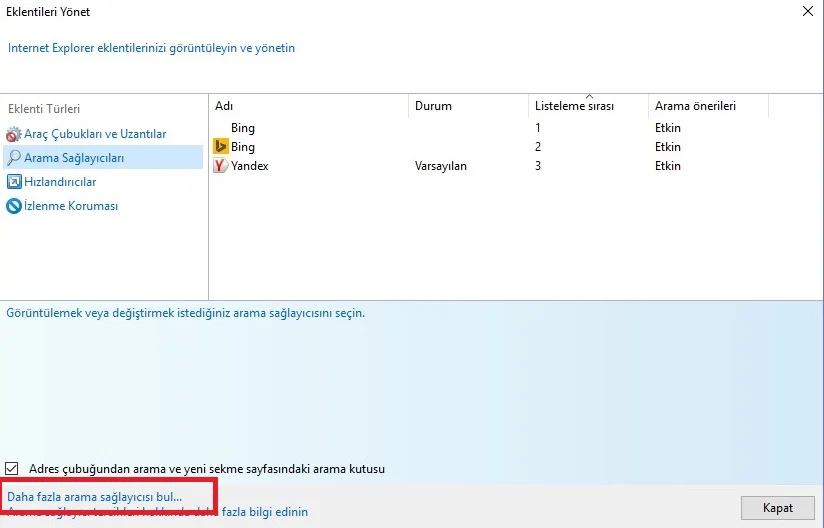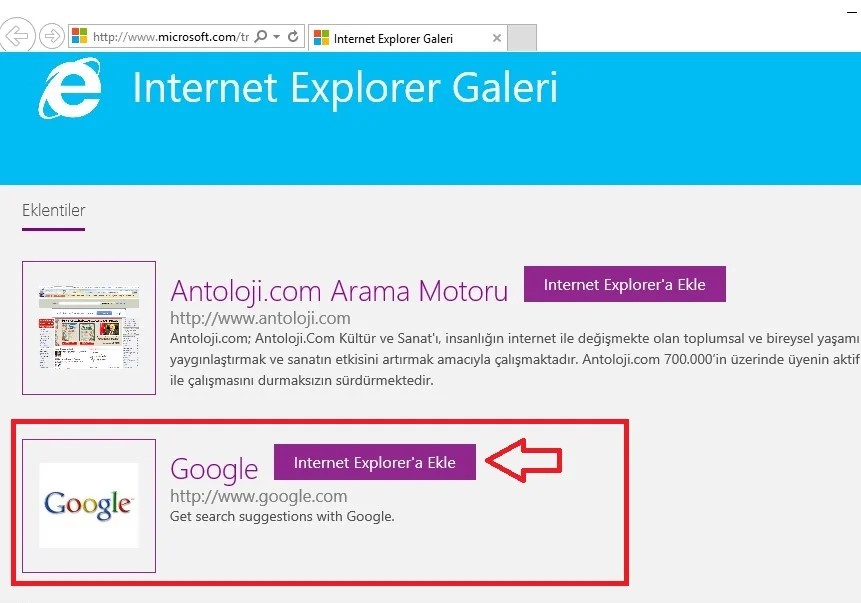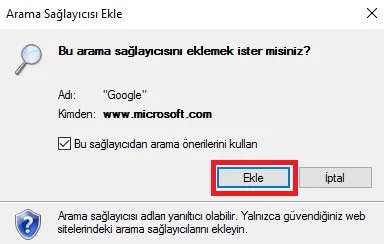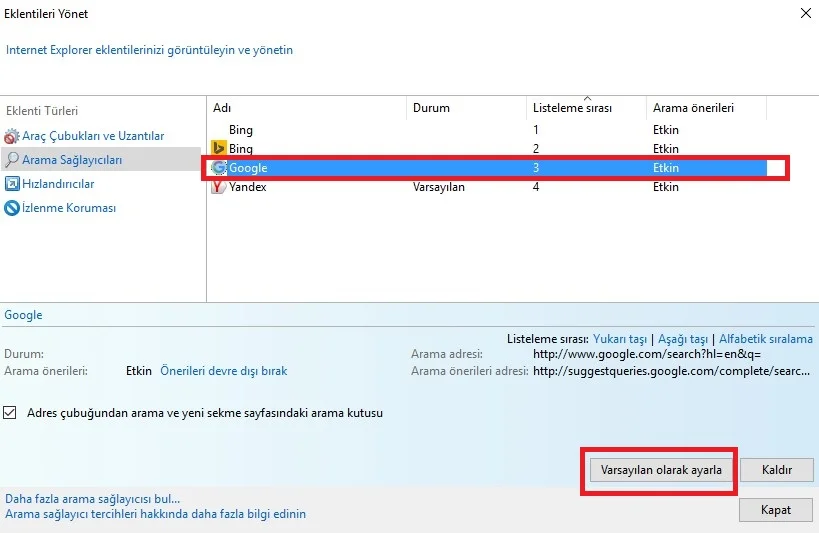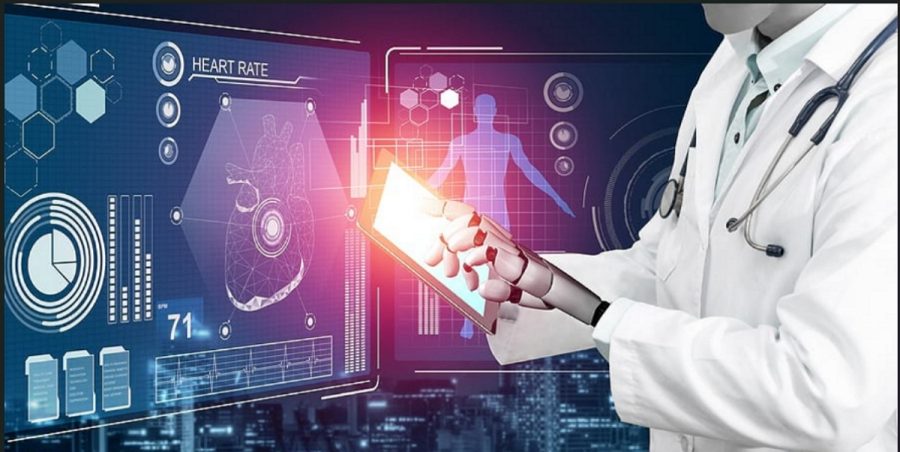Önceki yazılarımızda Mozilla Firefox, Yandex, Microsoft Edge gibi tarayıcılarda varsayılan arama sağlayıcısının nasıl değiştirileceğini sizlerle paylaşmıştık. Bu yazımızda ise İnternet Explorer web tarayıcısının varsayılan arama motorunun nasıl ayarlanması gerektiğini inceleyeceğiz.
Varsayılan arama motorunun ne demek olduğundan biraz bahsedecek olursak kısaca şunu söyleyebiliriz;
Siz bilgisayarınızdan bir web tarayıcı açtığınızda adres satırına, gitmek istediğiniz web sayfasının tam adresini değil de sadece ismini yazıp Enter’a basarsanız arama motorunda arama yapmış olursunuz. İşte burada da varsayılan arama motoru hangisi ise o devreye girer. Bu sebeple de kullanıcılar varsayılan arama motorunu belirlemek istemektedirler.
Aşağıdaki adımları takip edelim;
- Aşağıda görüldüğü gibi tarayıcının sağ üst köşesinde görünen Ayarlar seçeneğine tıkladıktan sonra açılan menüden Internet Seçenekleri kısmına tıklayalım.
- Açılan pencerede aşağıda görüldüğü gibi Programlar sekmesine, oradan da Eklentileri Yönet butonuna tıklayalım.
- Arama sağlayıcıları kısmında Bing ve Yandex var. Google olmadığından dolayı önce eklememiz gerekiyor.
- Daha fazla arama sağlayıcısı bul seçeneğine tıklayalım.
- Daha fazla arama sağlayıcısı bul seçeneğine tıkladıktan sonra aşağıda görüldüğü gibi Microsoft’un sayfasına yönlendiriyor.
- Google arama motorunu gördük, Internet Explorer’a Ekle seçeneğine tıklayalım.
- Onay penceresi karşımıza çıkıyor. Ekle butonuna tıklayalım.
- Şimdi internet Explorer ile ilgili tüm ekranları kapatalım.
- Daha sonra tekrar açalım ve aşağıda görüldüğü gibi Arama Sağlayıcıları adımına tekrar girelim.
- Arama motorları arasına Google’ın eklendiğini göreceksiniz, Varsayılan olarak ayarla seçeneğine tıklayalım.
- İşlem tamamlandı. Artık varsayılan arama motorunuz Google